Poskytuje vám predvolený Správca úloh systému Windowss množstvom možností, ale stále existuje veľa vylepšení. V porovnaní so systémom Windows 7 spoločnosť Microsoft vykonala niektoré pekné zmeny v Správcovi úloh zahrnutom v systéme Windows 8. Ak však hľadáte správcu úloh tretej strany s množstvom možností, pozrite sa na Daphne, Je to náhrada za Správcu úloh systému Windowsumožňuje vám zabíjať procesy v preddefinovanom čase, nastaviť aplikáciu tak, aby sa spúšťala vždy navrchu, meniť priority procesov a vlákien a vyhľadávať informácie o neznámych procesoch od drk.com.ar online databáza. Môžete vylepšiť jeho vzhľad a dojem, pridať položky do ponuky kill, zahrnúť pasce, integrovať sa do kontextovej ponuky Windows pravým tlačidlom myši atď. Umožňuje vám skopírovať názov, cestu a zobraziť podrobné vlastnosti procesu a zdôrazňuje procesy, ktoré spotrebujú viac pamäte, ako je stanovený limit. Okrem riadenia procesov môžete vykonávať množstvo operácií, ako je hľadanie, skrytie aplikácie, nastavenie úrovne krytia aplikácie atď.
Zobrazí sa hlavné okno Názov procesu, cesta, vlastník, trieda, využitie pamäte, využitie CPU informácie o spustených procesoch, zatiaľ čo v spodnej časti je panel možností. Môžete povoliť Úplná cesta a argumenty možnosť zobraziť zdrojovú cestu procesov s ich príkazovými argumentmi.
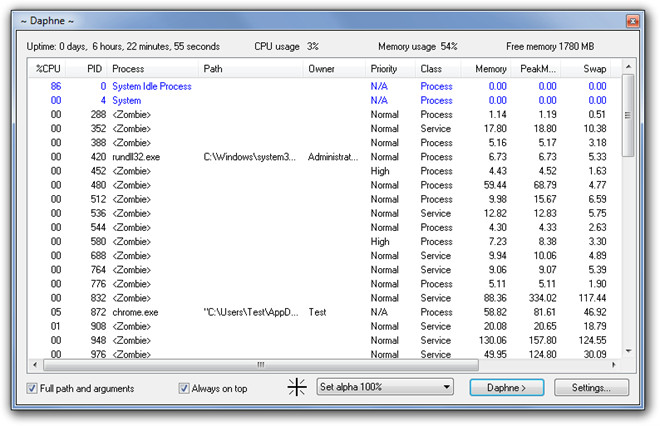
Rozbaľovacia ponuka vám umožňuje prístup k zoznamu akcií, ako sú Nájsť, zabiť, skryť aplikáciu, nastaviť na začiatok, nastaviť alfa, povoliť, atď. Ak chcete vykonať akciu nad aplikáciou, vyberte akciu zo zoznamu a presuňte ikonu akcie (nachádzajúcu sa vedľa rozbaľovacej ponuky) cez okno aplikácie. Ak napríklad chcete skryť aplikáciu, vyberte položku Skryť aplikáciu zo zoznamu a potom presuňte ikonu akcie cez aplikáciu, ktorú chcete skryť.
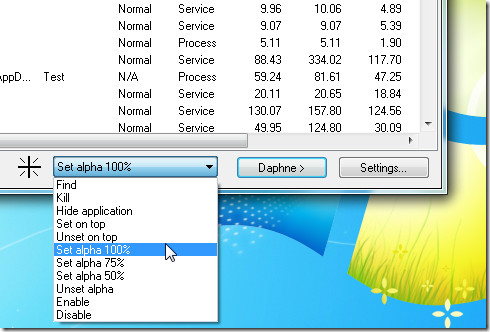
Na rozdiel od Správcu úloh systému Windows predstavuje v kontextovej ponuke pravým tlačidlom myši širokú škálu akcií vrátane Zabite zdvorilo, zabite zdvorilo, vždy navrchu, pozrite sa do databázy DRKatď. Napríklad, ak chcete zabiť Firefox v určitom čase vyberte Firefox, zvoľte Zabiť a potom nastavte dátum a čas.
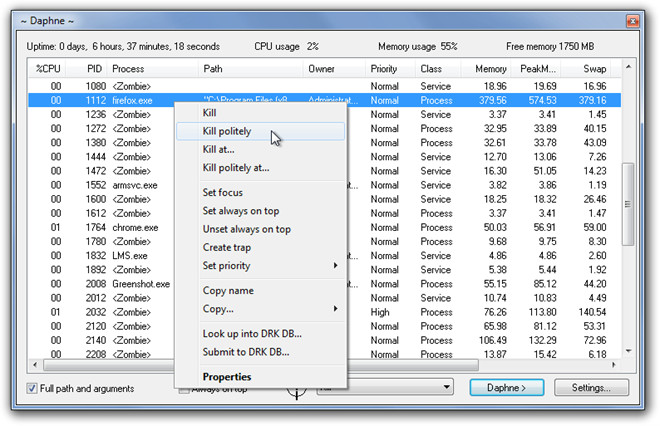
Na nastavenie sú prístupné z pravého dolného rohurozhranie. Môžete zmeniť správanie pri spustení, vzhľad a dojem, pridať položky do ponuky kill, nastaviť pasce, prepnúť možnosti na zvýraznenie procesov v hlavnom zozname, povoliť integráciu Windows Explorer, spustiť a ukončiť protokoly a nakonfigurovať rozšírené nastavenia.
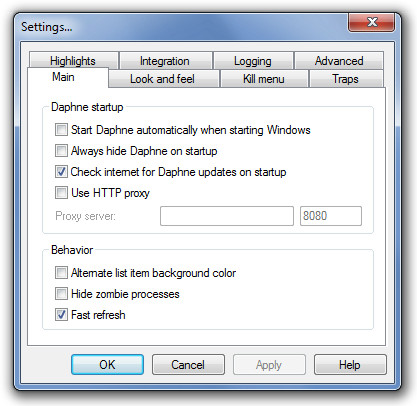
Daphne funguje na 32-bitovej aj 64-bitovej verzii systému Windows XP, Windows Vista a Windows 7.
Stiahnite si Daphne







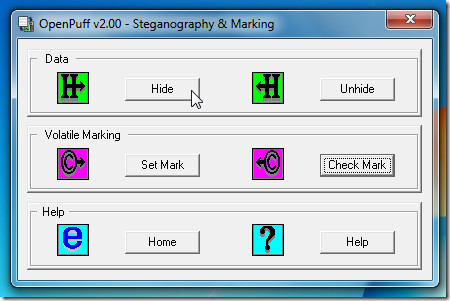




Komentáre